Mit dem Windows Media Player besitzt man ein unter Windows vorab installiertes Programm, mit welchem man Musik und Videos abspielen kann. Aufgrund der Vielzahl der verschiedenen Codecs und Videoformate kann es vorkommen, dass der Windows Media Player bei der Wiedergabe bestimmter Dateien versagt. So kommt es z. B. vor, dass der Windows Media Player MKV nicht abspielen kann, keinen Ton ausgibt oder andere Fehler auftreten.
Hier erfahrt ihr, wie man MKV-Dateien mit dem WMP abspielen kann.
MKV mit Windows Media Player wiedergeben: so geht’s mit Codec
Auch wenn der Windows Media Player von Haus aus keine MKV-Dateien wiedergibt, könnt ihr den Media Player aus dem Hause Microsoft schnell nachrüsten.
- Sollen Videos in MKV im Windows Media Player wiedergegeben werden, benötigt ihr ein zusätzliches Codec Pack.
- Hierfür eignet sich der K-Lite Mega Codec Pack Download.
- Das Codec-Paket ist komplett kostenlos und rüstet das System mit einer hohen Anzahl verschiedener Codecs für die Audio- und Video-Wiedergabe am PC nach.
- Nach der Einrichtung des Codec-Pakets können MKV-Videos im Windows Media Player angezeigt werden.
- Das Codec Pack ist auch mit anderen Video-Playern kompatible.
- Neben der Aufrüstung auf die MKV-Kompatibilität eures Systems bietet euch das Codec-Pack weitere Codecs, z. B. für AVI, MP4, FLV; MPEG, M2TS, OGG und viele mehr.
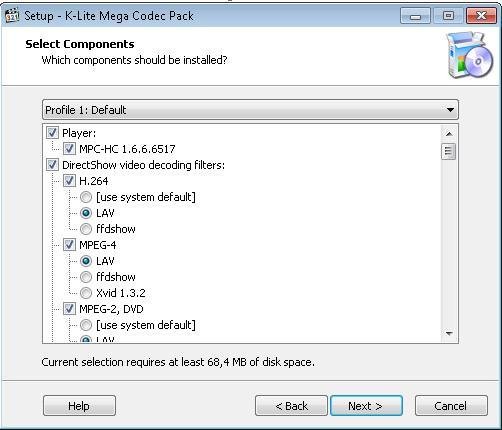
MKV mit Windows Media Player wiedergeben: so geht’s mit Codec
Alternativ könnt ihr auch den VLC Media Player verwenden, um MKV-Videos abzuspielen. Im Gegensatz zu anderen Videoplayern kommt der VLC Media Player bereits bei der Installation mit einem umfangreichen Paket an verschiedenen Codecs. Bei uns findet ihr eine Übersicht weiterer Tools, mit denen man MKV abspielen kann. Zudem zeigen wird euch, wie man mit kostenloser Freeware MKV in Avi konvertieren kann.
Wer eine Konsole im Wohnzimmer stehen kann, erfährt bei uns, wie man MKV auf PlayStation 3 abspielen kann.









